word转excel表格怎么转?分享4种简单易学的方法
word转excel表格怎么转?在日常办公和学习中,我们经常需要将Word文档中的表格数据转换到Excel表格中进行进一步的处理、分析或计算。Word作为文档编辑工具,虽然也能创建表格,但在数据处理和计算方面远不如Excel强大。本文将分享4种简单易学的方法,帮助大家快速完成Word转Excel,一起来看看吧。

方法一:复制粘贴
这是相对基础且快捷的方法,尤其适用于Word表格结构简单、数据量不大的情况。
使用方法:
1.打开包含表格的Word文档,通过鼠标点击或拖动的方法来选中表格。
2.选中表格后,按下键盘上的 Ctrl + C 组合键进行复制。
3.打开目标Excel工作簿,选中起始单元格,按下键盘上的 Ctrl + V 组合键进行粘贴。
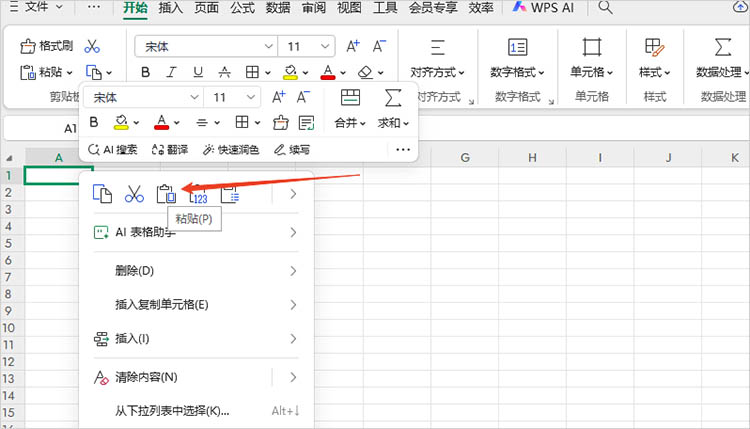
方法二:使用迅捷PDF转换器在线网站
对于不经常进行转换,或者不想安装额外软件的用户来说,在线转换工具是一个非常便捷的选择。市面上有许多在线转换工具,其中迅捷PDF转换器在线网站是功能比较丰富且常用的一个。
优势:无需安装软件,打开网页即可使用;支持多种文件格式互转;通常能较好地处理文档格式,转换质量较高;界面简洁易懂,操作便捷。
使用方法:
1.借助浏览器进入在线网站,在上方的功能栏中找到【Word转Excel】。
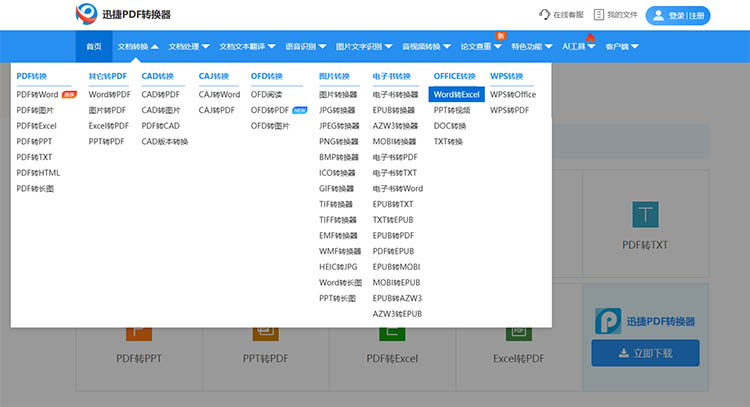
2.通过【点击选择文件】,将需要转化的Word文件。
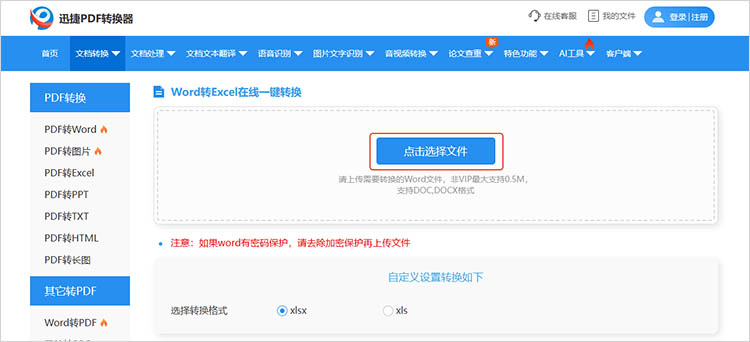
3.上传完成后,根据需要选择合适的转换格式。点击【开始转换】,网站将自动开始转换过程。
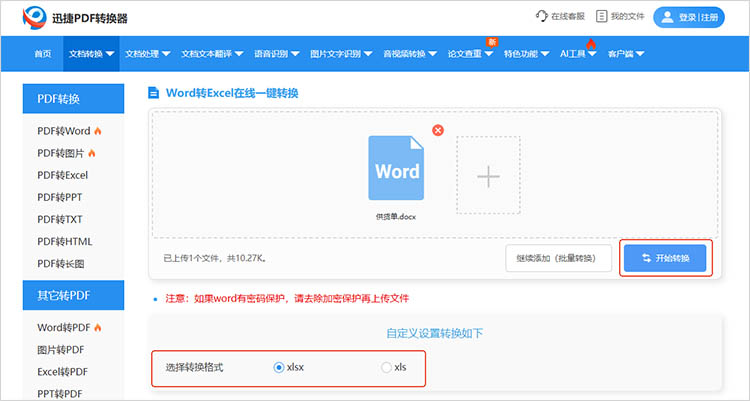
4.转换完成后,点击【立即下载】,将转换后的文件保存到设备中。
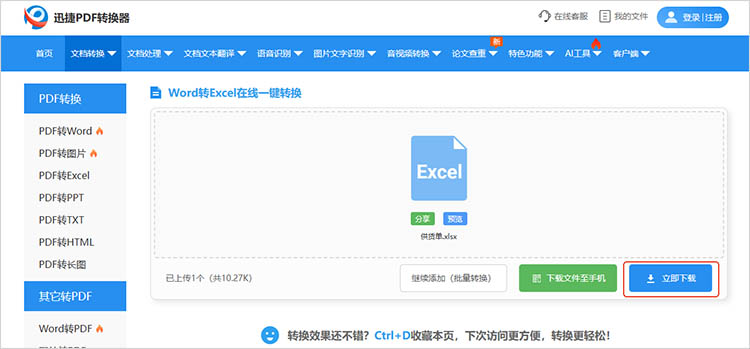
方法三:使用迅捷PDF转换器
如果你的Word转Excel需求比较频繁,或者需要处理大量、复杂、大型的文档,那么使用专业的桌面版转换软件会是更稳定的选择。迅捷PDF转换器也提供了功能强大的桌面客户端。
优势:转换速度快,效率高,尤其适合批量转换;转换质量稳定,能更好地保留原始文档的格式和结构。
使用方法:
1.打开转换器,在左侧的功能栏中找到【文件转Excel】,导入需要转换的Word文件。
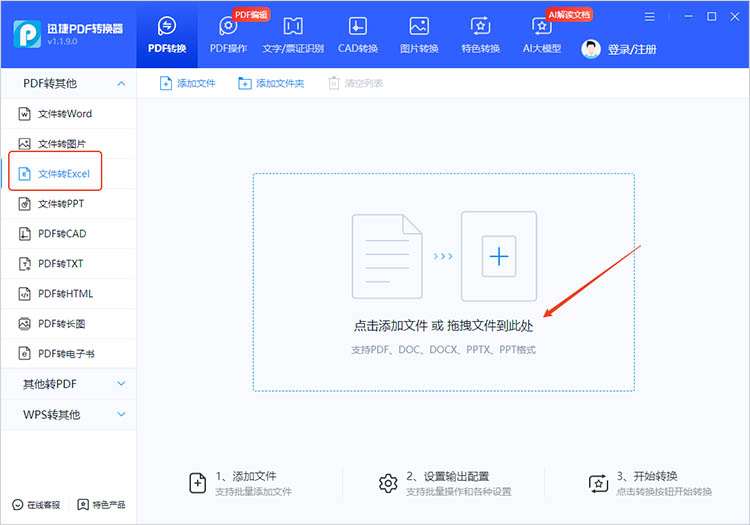
2.在转换界面下方,可以根据实际需求,选择合适的转换方式。
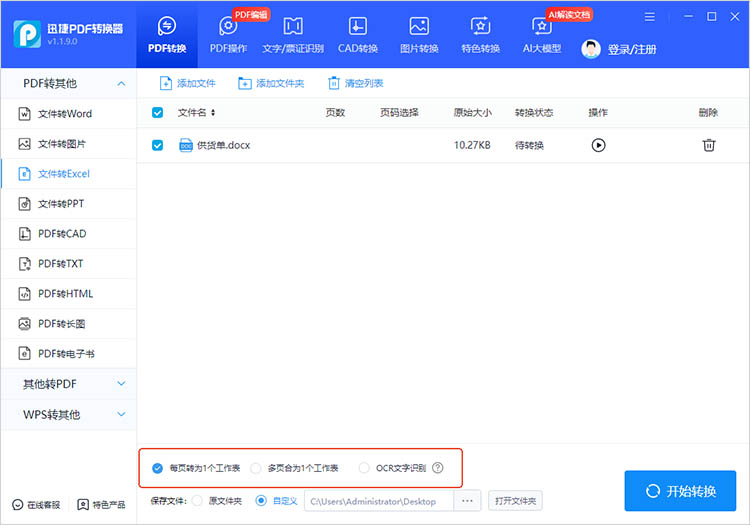
3.确定文件的保存位置,点击【开始转换】,等待转换完成即可。
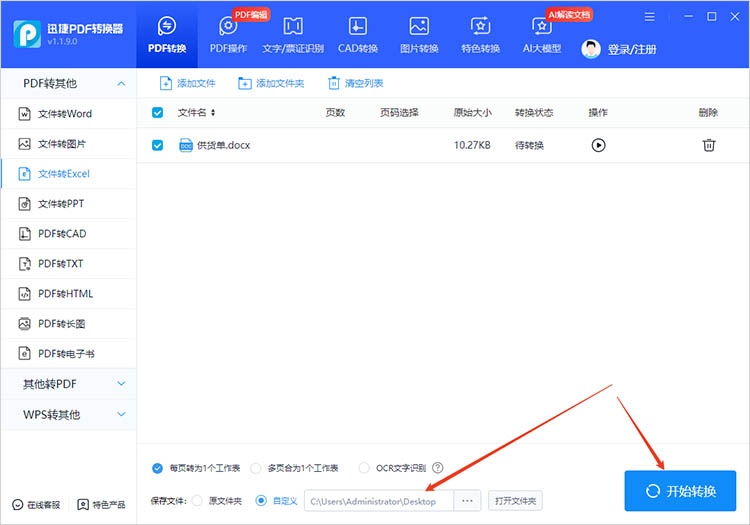
方法四:另存为网页文件再导入
对于结构相对复杂或包含多个表格的Word文档,可以将Word文档另存为HTML(网页)格式,然后通过Excel的数据导入功能来读取,这种方法有时能更好地保留表格的结构。
使用方法:
1.在Word中,点击【文件】菜单,选择【另存为】,在保存类型中选择【网页(*.htm; *.html)】,然后保存文件。
2.打开保存的HTML文件,右键点击表格,选择【查看页面源代码】。在源代码中,找到表格的HTML代码部分(通常以<table>标签开头,</table>标签结尾),将其复制。
3.打开Excel,选择【开发工具】选项卡,点击“源代码”,粘贴刚才复制的HTML代码。Excel会自动解析HTML代码,并将其转换为表格格式。
掌握以上4种方法,无论是简单表格的迁移,还是复杂文档的处理,都能轻松应对“Word转Excel表格怎么转”的难题。合理运用这些技巧,将有效提升办公效率,让数据处理更得心应手!
相关文章
哪些word转excel工具好用?推荐这三款
哪些word转excel工具好用?在日常办公和数据处理中,我们经常会遇到需要将Word文档中的内容转换到Excel表格进行进一步分析、计算或整理的情况。手动复制粘贴不仅效率低下,还容易出错,因此选择一款好用的Word转Excel工具至关重要。本文将推荐三款实用工具,并详细介绍其使用方法,帮助小伙伴们轻松地完成转换任务。
Word转Excel如何保持格式不变?教你简单转换的方法
如果是把Word中的表格内容复制在了Excel中,可能会出现格式上的错误,那么大家知道Word转Excel如何保持格式不变吗?今天我们来探究一下。
word表格转excel怎么转?3个方法轻松搞定数据迁移
word表格转excel怎么转?在日常办公中,我们常常需要将Word文档中的表格数据迁移到Excel进行进一步的分析和处理。传统的复制粘贴方法虽然简单,但往往会导致格式错乱、数据对不齐等问题,尤其对于复杂或大型表格而言,后期整理的工作量可能非常大。在这里,本文将和大家分享三个轻松搞定Word转Excel的方法,学会后就可以快速管理和利用我认得表格数据,提升工作效率。
word文档转jpg图片,3个简单方法轻松完成
word文档转jpg图片是日常办公中常见的需求,无论是为了方便在不支持Word格式的平台分享,还是为了保护文档内容防止他人轻易编辑,抑或是为了嵌入到网页或演示文稿中,将Word文档转换成图片格式都显得非常必要。本文将介绍三种简单有效的方法,帮助你轻松完成Word转图片的操作,并详细阐述每一步骤,确保读者能够快速掌握。
excel表格转word表格怎么做?提高工作效率的3个方法
excel表格转word表格怎么做?无论是撰写报告、制作文档,还是整理数据,掌握合适的转换方法能够显著提升Excel转Word的效率。本文将详细介绍三种实用的Excel表格转Word表格的方法,学会这些技巧可以更好地适应不同工作场景的需求,告别繁琐的手动调整,实现事半功倍的效果。

 ”
” ”在浏览器中打开。
”在浏览器中打开。

